Prima di iniziare, è meglio annotare le impostazioni DNS correnti, poiché puoi usarle per ripristinare nel caso in cui non fossi interessato alle nuove impostazioni.Iniziamo quindi la guida su come cambiare il server DNS in Windows.
La modifica del server DNS in Windows è molto semplice e richiede pochissimo tempo.Basta seguire la procedura passo passo brevemente descritta di seguito.
- Nel tuo PCaccenderepannello di controllo.Cercando nel menu "Start", puoi facilmente aprire il pannello di controllo sul tuo PC.

- Clicca oraNetwork e internetcategoria.Se stai visualizzando l'icona, fai clic suCentro connessioni di rete e condivisione Icona e salta il passaggio 3.
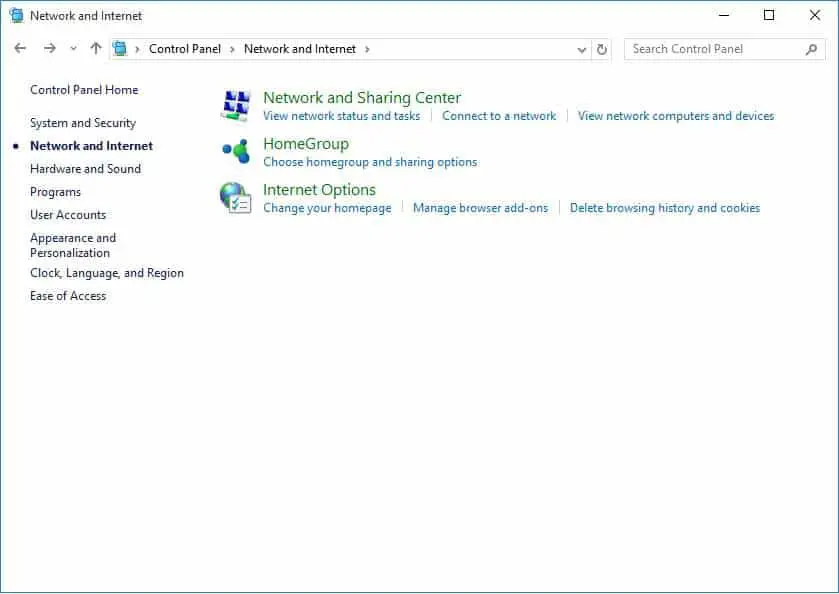
- Sullo schermo apparirà la finestra Rete e Internet.Clicca su Centro connessioni di rete e condivisione Opzioni.
- Clicca suDopo il networking e la condivisione,La finestra di rete e condivisione apparirà immediatamente sullo schermo.Clicca oraCambia le impostazioni dell'adattatoreCollegamento.
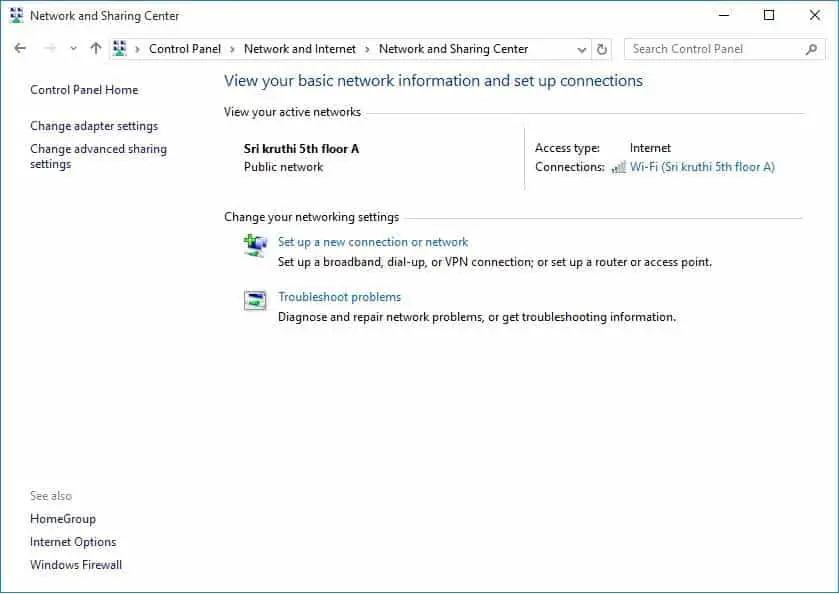
- È possibile visualizzare l'elenco delle connessioni visualizzato nella finestra delle connessioni di rete.Fare clic con il pulsante destro del mouse sulla connessione di rete che si desidera modificare.選擇attributiOpzioni.Quindi apparirà la finestra delle proprietà Wi-Fi.
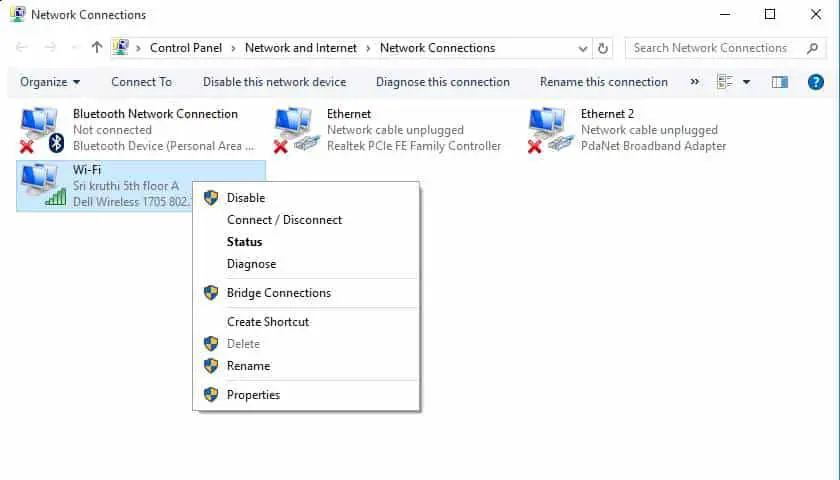
- Clicca nella listaProtocollo Internet versione 4 (TCP/IPv4) articolo.Quindi il pulsante "Proprietà" sarà abilitato.
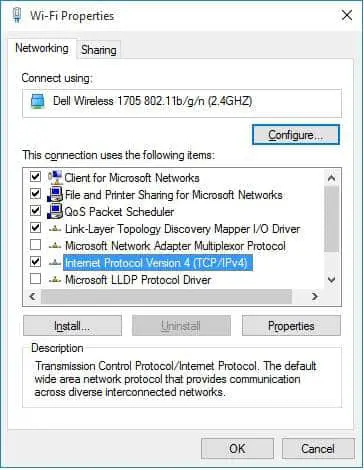
- Ora fai clic su "attributi"Pulsante e selezionare "Usa il seguente indirizzo del server DNS" singolo pulsante.
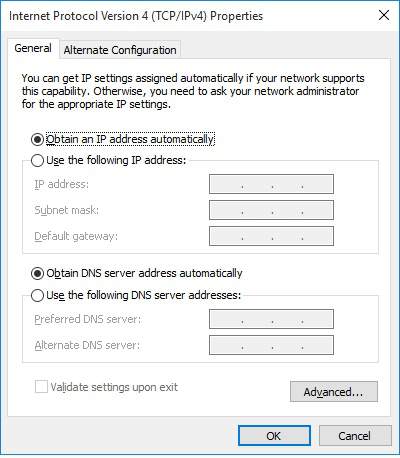
- Nella zona corrispondenteaccedereServer DNS preferito 和 Server DNS alternativo.Se desideri inserire più di due indirizzi di server DNS, fai clic su "Avanzate"Pulsante, quindi fare clic su" DNS"tabGiù"Aggiungere a"PulsantePer inserire l'indirizzo del server DNS.Di seguito sono riportati gli indirizzi dei server DNS più comunemente utilizzati.
提供 者 Server DNS primario Server DNS secondario 谷 歌 8.8.8.8 8.8.4.4 Apri DNS 208.67.222.222 208.67.220.220 - Ora fai clic su " determinare"Pulsante per salvare e chiudere la finestra "Proprietà".
Ora puoi vedere che la pagina si carica più velocemente di prima.questo è molto semplice.Non è un pezzo di torta?




![Configura l'e-mail di Cox su Windows 10 [usando l'applicazione Windows Mail] Configura l'e-mail di Cox su Windows 10 [usando l'applicazione Windows Mail]](https://infoacetech.net/wp-content/uploads/2021/06/5796-photo-1570063578733-6a33b69d1439-150x150.jpg)
![Risolvere i problemi di Windows Media Player [Guida di Windows 8 / 8.1] Risolvere i problemi di Windows Media Player [Guida di Windows 8 / 8.1]](https://infoacetech.net/wp-content/uploads/2021/10/7576-search-troubleshooting-on-Windows-8-150x150.jpg)
![Correggi l'errore di aggiornamento di Windows 0x800703ee [Windows 11/10] Correggi l'errore di aggiornamento di Windows 0x800703ee [Windows 11/10]](https://infoacetech.net/wp-content/uploads/2021/10/7724-0x800703ee-e1635420429607-150x150.png)






